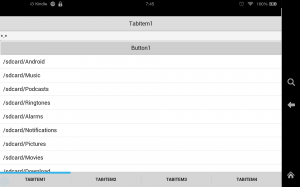エンバカデロテクノロジーズからモバイルアプリ開発環境のAppmethodが公開されました。
今回はC++版に限っては無償で使えると言う事ですが、少し制限があるみたいです。
C++版では6インチ以下の端末向け、かつ、配布はストア経由のみ許可されるということです。
今回はコンパイルして実機(Kindle)でアプリケーションを実行するところまでを実際にやってみたのでそれを記事にしたいと思います。
AppmethodではFireMonkeyというビジュアルコンポーネントライブラリを利用するようになっており、SDKやNDKなどを使わずにFireMonkeyだけで記述すればアプリケーションはマルチプラットフォーム対応のアプリケーションにすることが出来るという優れたライブラリです。コンポーネントという部品を画面に貼り付けて開発を行うタイプの開発環境で、VB、Delphi、.NET Frameworkで使われている開発手法です。.NETで開発したことがあれば割とすんなりと覚えることが出来るのではないかと思います。
たまに勘違いされている方が居る気がするのですが、マルチプラットフォームで開発が出来るのではなく、Windows上で複数のプラットフォーム向けのアプリケーションが開発出来るのがAppmethodです。
IDEを立ち上げ、ファイルから新規作成、FireMonkeyモバイルアプリケーション-C++を選択し、新しいプロジェクトを作成します。
このとき、どのような形式のアプリケーションを作るか決まっていれば適合するテンプレートを選択することで、あらかじめ部品が設置されたフォームを作成することも出来ます。これはただ部品が設置されているだけの物なので、どのテンプレートを選択しても部品を設置し直せばいくらでも変更出来るので、どれを選択してもかまいません。
今回はタブを選択しました。
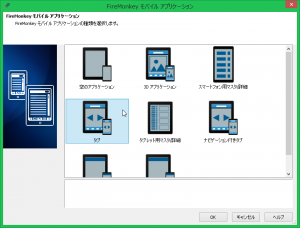
すると、プロジェクトファイルを保存する場所を選択することになるので、わかりやすい場所にフォルダを作ります。
作成するとプロジェクトマネージャ(デフォルトでは右上)にプロジェクトのファイル一覧や、ターゲットプラットフォームを選択する物が表示されます。
この、ターゲットプラットフォームを展開すると32 ビット Windows、Android – Android SDK 22.3 32bit、iOS デバイスなど、複数のOSの名前が表示されていますが、無償版ではAndroidのみが対象なので、Androidのまま開発を続けます。
このままF9(実行)すると、プロジェクトのコンパイルが始まり、パッケージファイル(APKファイル)の作成まで行われますが、インストールしたばかりの状態ではエミュレーターなどが設定されていないので、エラーが出るかもしれません。
エミュレーターの設定をするには、スタートボタンからAppmethod 1.14のAndroid ADV Managerを起動し、New…と書かれたボタンを押すことで新しいエミュレーターの設定を作成することが出来ます。
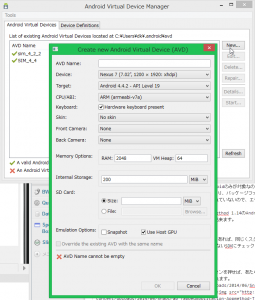
このとき、AndroidSDKの各バージョンごとに作成したいのであれば、同じくスタートからAppmethod 1.14のAndroid Toolsを起動するとSDK Managerが起動するので、インストールされていないSDKにチェックを入れてインストールしておけば、エミュレーターで各バージョンのSDKを選択することが出来るようになります。
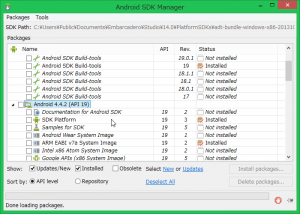
エミュレーターを作成し、プロジェクトマネージャの更新ボタンを押せば、あたらに追加したエミュレーターがターゲットプラットフォームのAndroidの中にあるターゲットという所の中に表示されます。
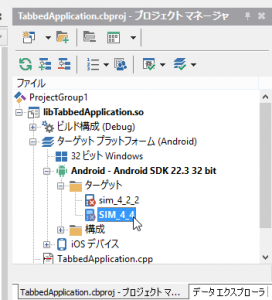
これで、F9(実行)するとコンパイルし、パッケージ化したものがエミュレーターにインストールされエミュレーターで実行されます
が、とてつもなく遅いです(^^;
エミュレーターでテストするのは現実的ではないので、実機にAPKをコピーしてテストすることをオススメします。
KindleではES File Explorerというアプリを導入しておくと、APKをインストールする事も出来るようになるのでオススメです。
APKファイルが作成される場所は、プロジェクトのファイルを保存するために最初に選択したフォルダの中の
Android ¥ Debug ¥ projectName ¥ bin
に保存されています。
今回は何も変更せずにコンパイルしたので、Debugというフォルダの中のものを使用することになりますが、プロジェクトマネージャのビルド構成を展開すると、DebugのほかにReleaseという物があり、そちらを選択すると、上のフォルダ名のDebugのところがReleaseに変更になるので注意して下さい。